Office 365 On MacOS 系列——配置浏览器账号同时管理多个订阅
本文共 684 字,大约阅读时间需要 2 分钟。
作为 O365 管理员,有时需要管理多个订阅,特别是那些既有国际版订阅,又有 21V 版订阅的企业。那么问题来了,浏览器在已经登录了一个账号的情况下,无法同时登录另一个账号,除非使用另一个浏览器。
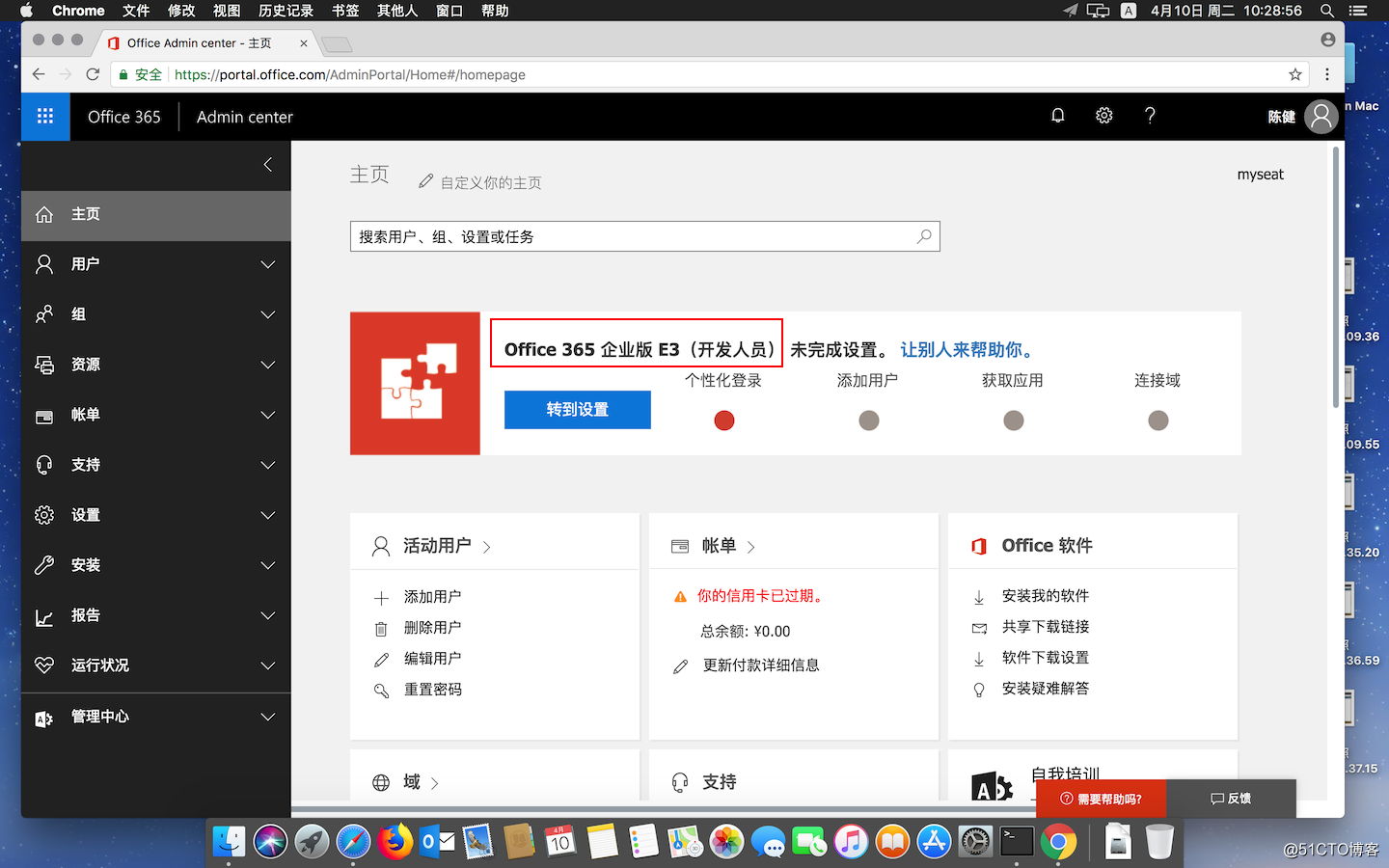
 同一个浏览器在已经登录了一个订阅的情况下,打开 portal 时,自动登录。
同一个浏览器在已经登录了一个订阅的情况下,打开 portal 时,自动登录。 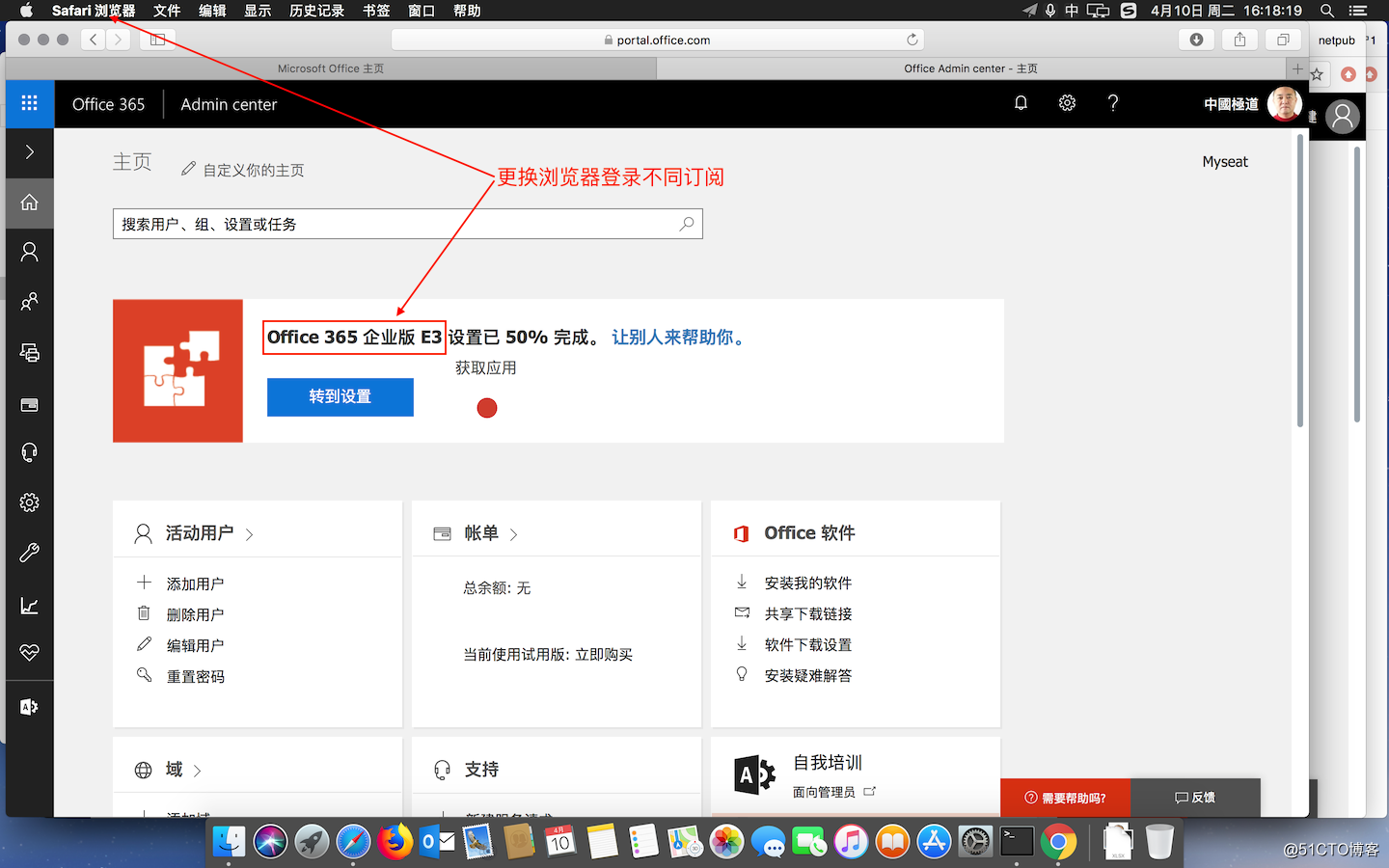 更换浏览器可以解决问题。 博主手上只有两个订阅账号,系统中有两个浏览器就够了,但如果诸位的企业中不止两个订阅怎么办?难不成有几个订阅就要装几种浏览器吗?即使这样可以,但浏览器也存在着兼容性和安全性问题呀,作管理员的,安全意识第一。 那么我们能不能用一个浏览器解决问题呢,可以!方法很简单,使用 Chrome 的多账号机制就可以解决问题,实现单浏览器同时登录管理多个 O365 订阅。
更换浏览器可以解决问题。 博主手上只有两个订阅账号,系统中有两个浏览器就够了,但如果诸位的企业中不止两个订阅怎么办?难不成有几个订阅就要装几种浏览器吗?即使这样可以,但浏览器也存在着兼容性和安全性问题呀,作管理员的,安全意识第一。 那么我们能不能用一个浏览器解决问题呢,可以!方法很简单,使用 Chrome 的多账号机制就可以解决问题,实现单浏览器同时登录管理多个 O365 订阅。 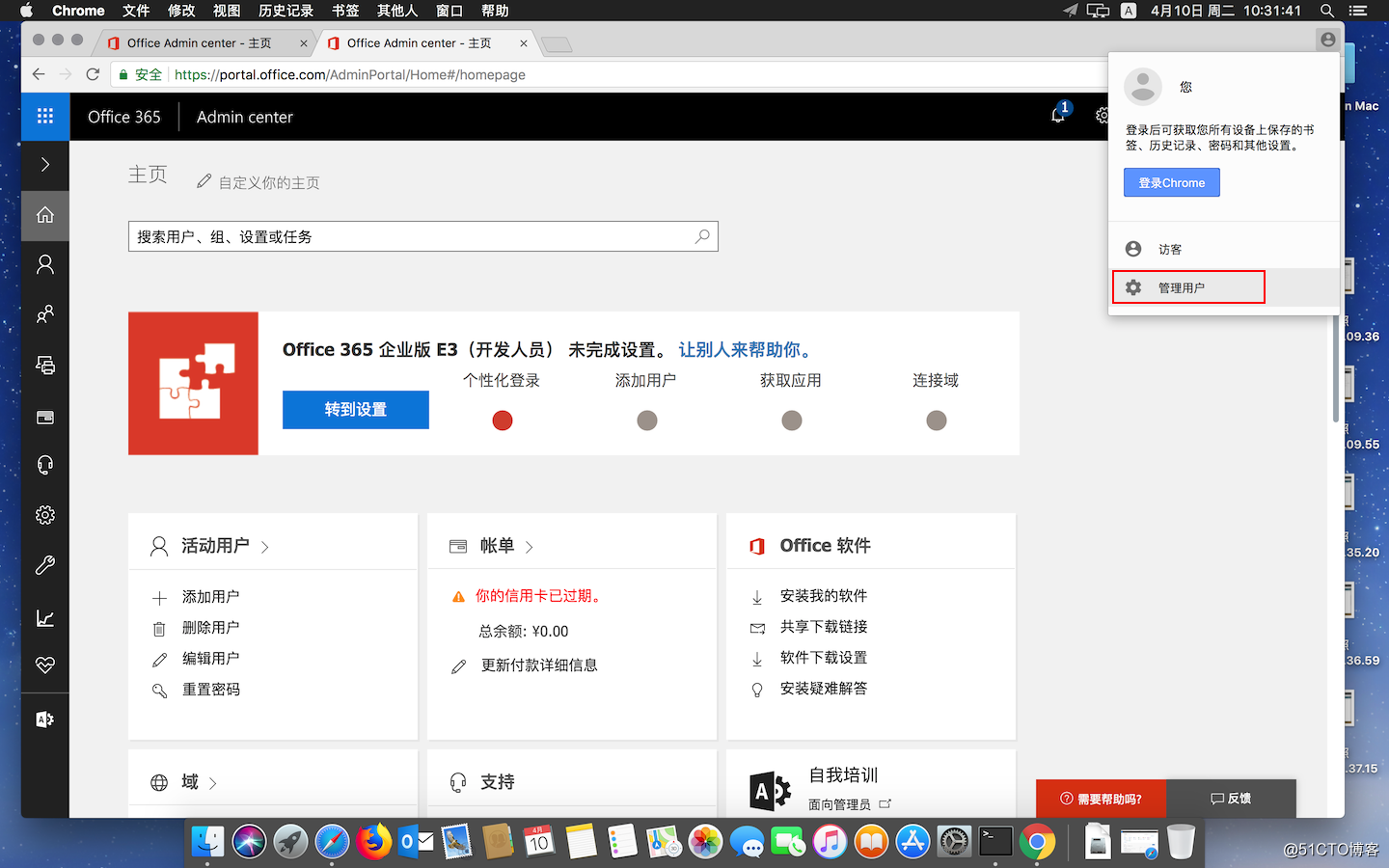
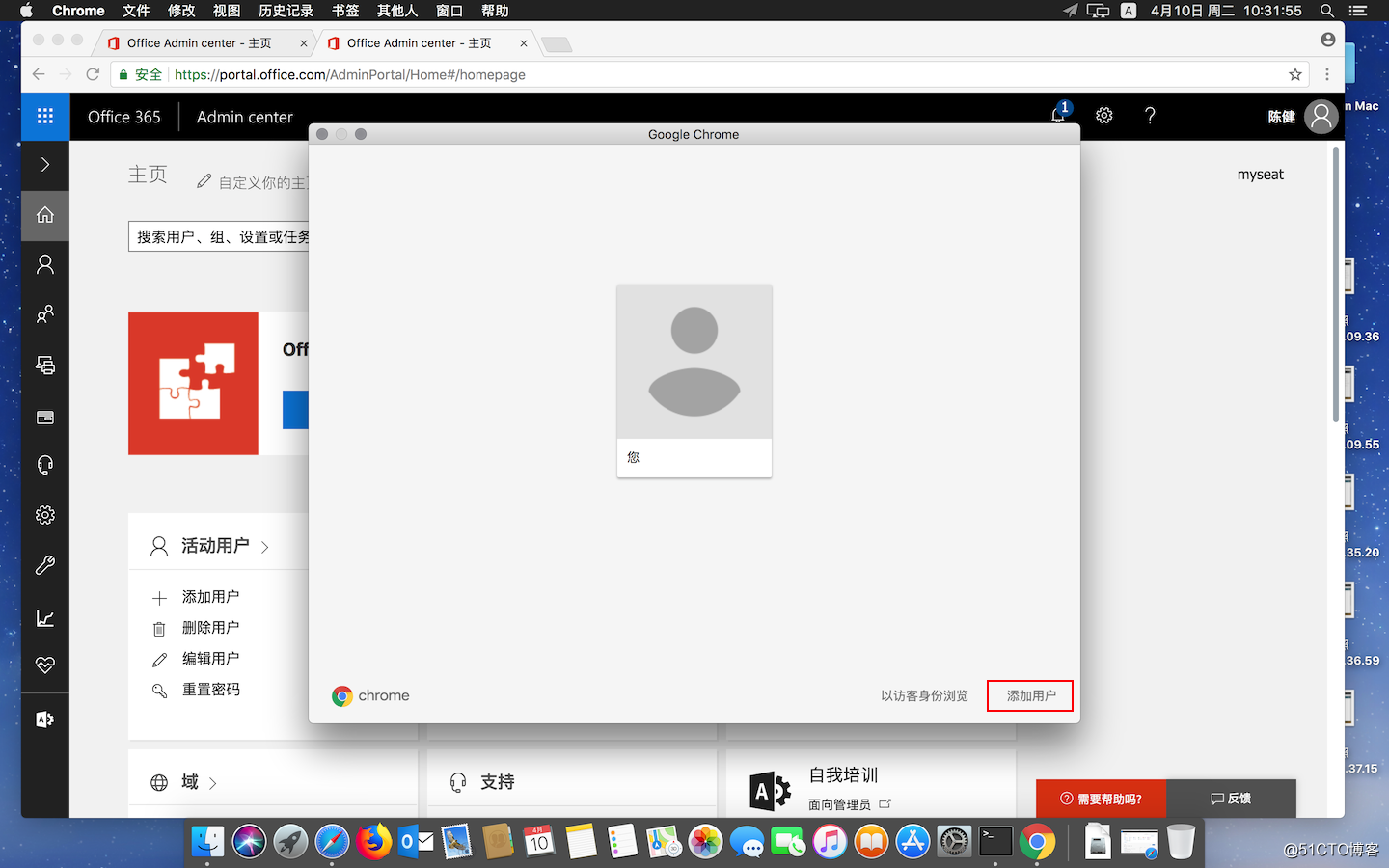 单击 Chrome 右上角人像标志,选择“管理用户”。在弹出的对话框中单击“添加用户”。
单击 Chrome 右上角人像标志,选择“管理用户”。在弹出的对话框中单击“添加用户”。 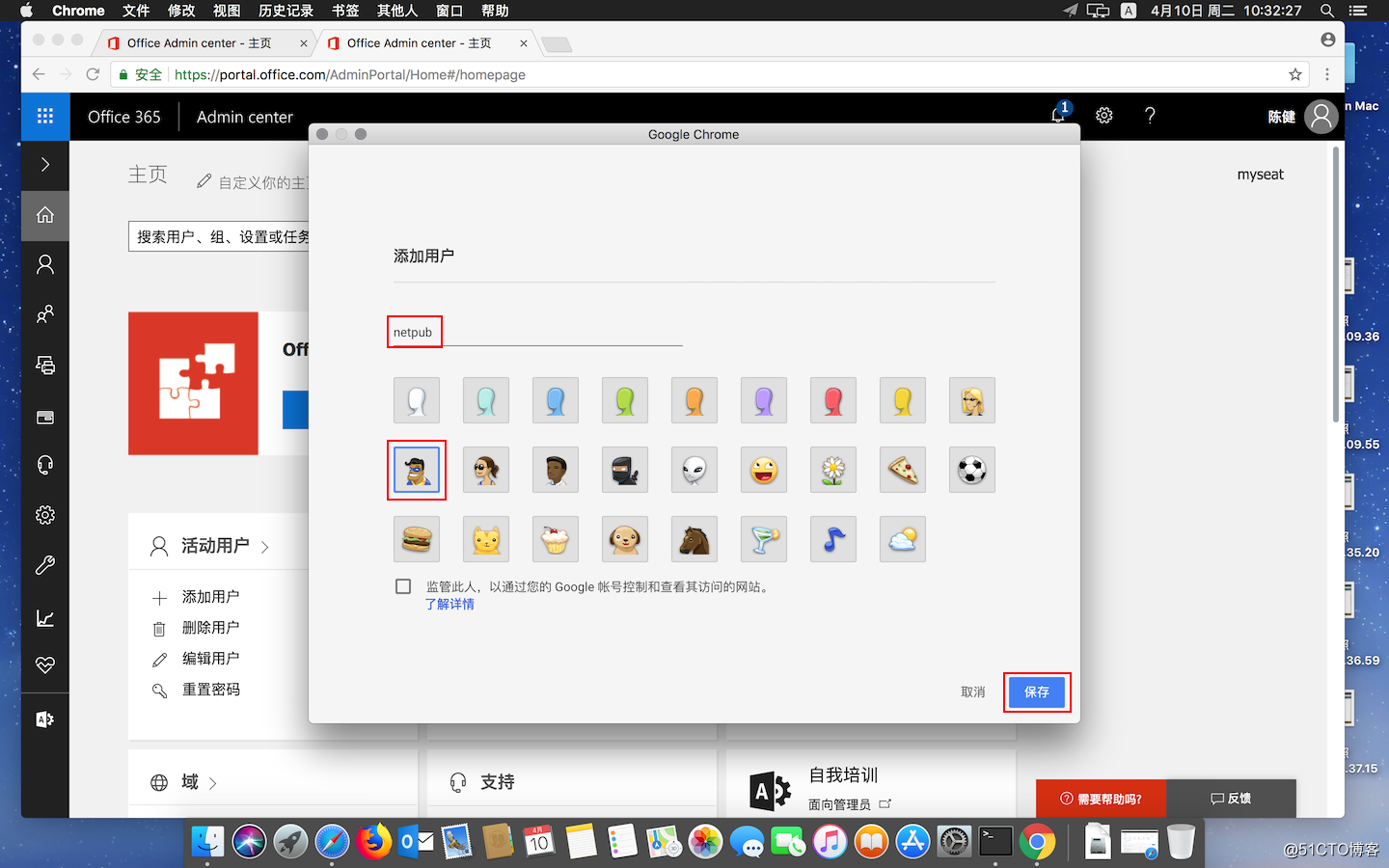 设置用户名、头像,单击“保存”。完成后,退出现有的 O365 登录,关闭 Chrome,再重新启动 Chrome,选择我们刚刚创建的用户“netpub”,登录 O365。
设置用户名、头像,单击“保存”。完成后,退出现有的 O365 登录,关闭 Chrome,再重新启动 Chrome,选择我们刚刚创建的用户“netpub”,登录 O365。 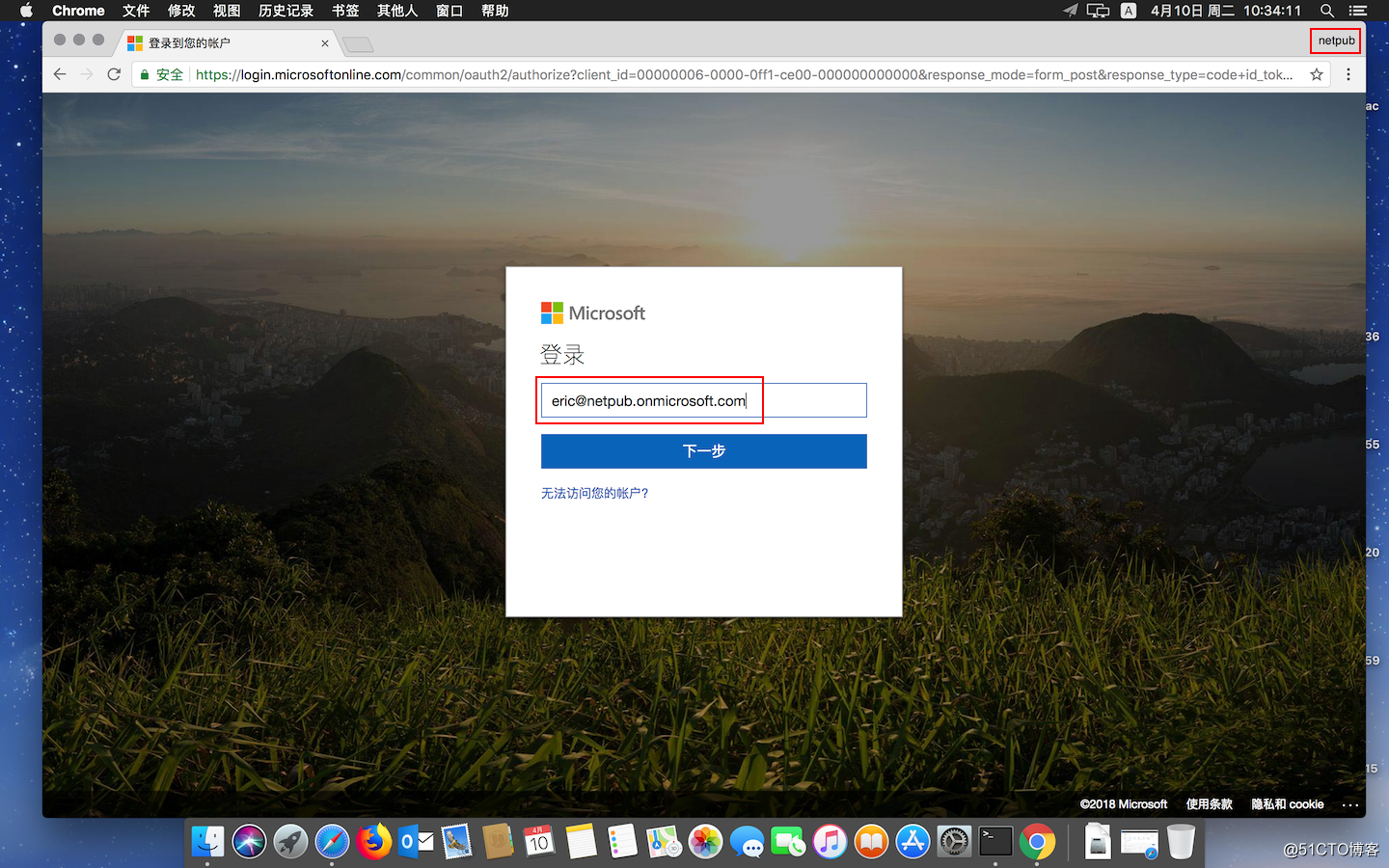 此时,如果想登录其他订阅,可以选择另外一个用户,Chrome 会自动打开另一个窗口,我们就可以登录另一个订阅了。
此时,如果想登录其他订阅,可以选择另外一个用户,Chrome 会自动打开另一个窗口,我们就可以登录另一个订阅了。 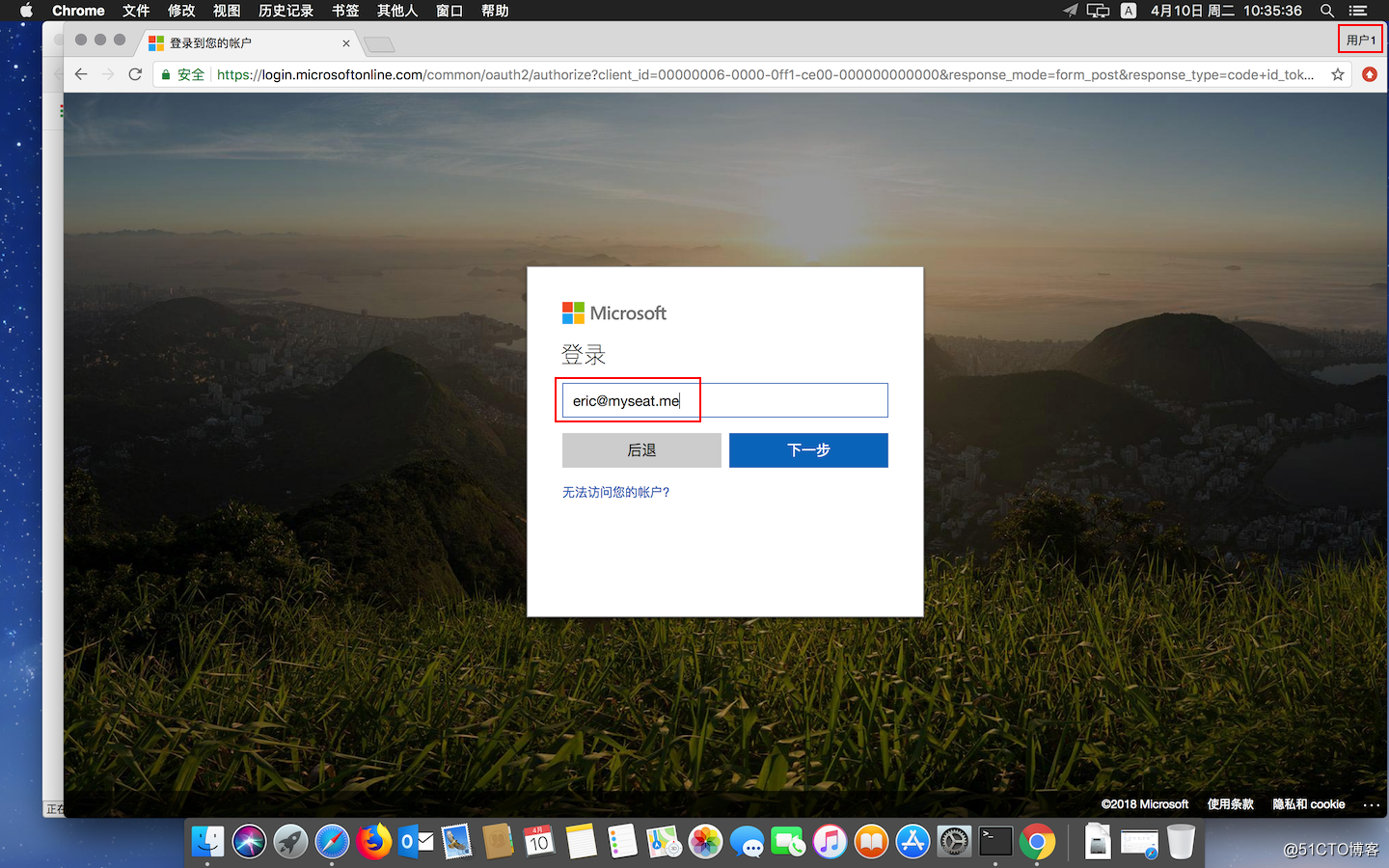 好了,现在排列起来看看。
好了,现在排列起来看看。 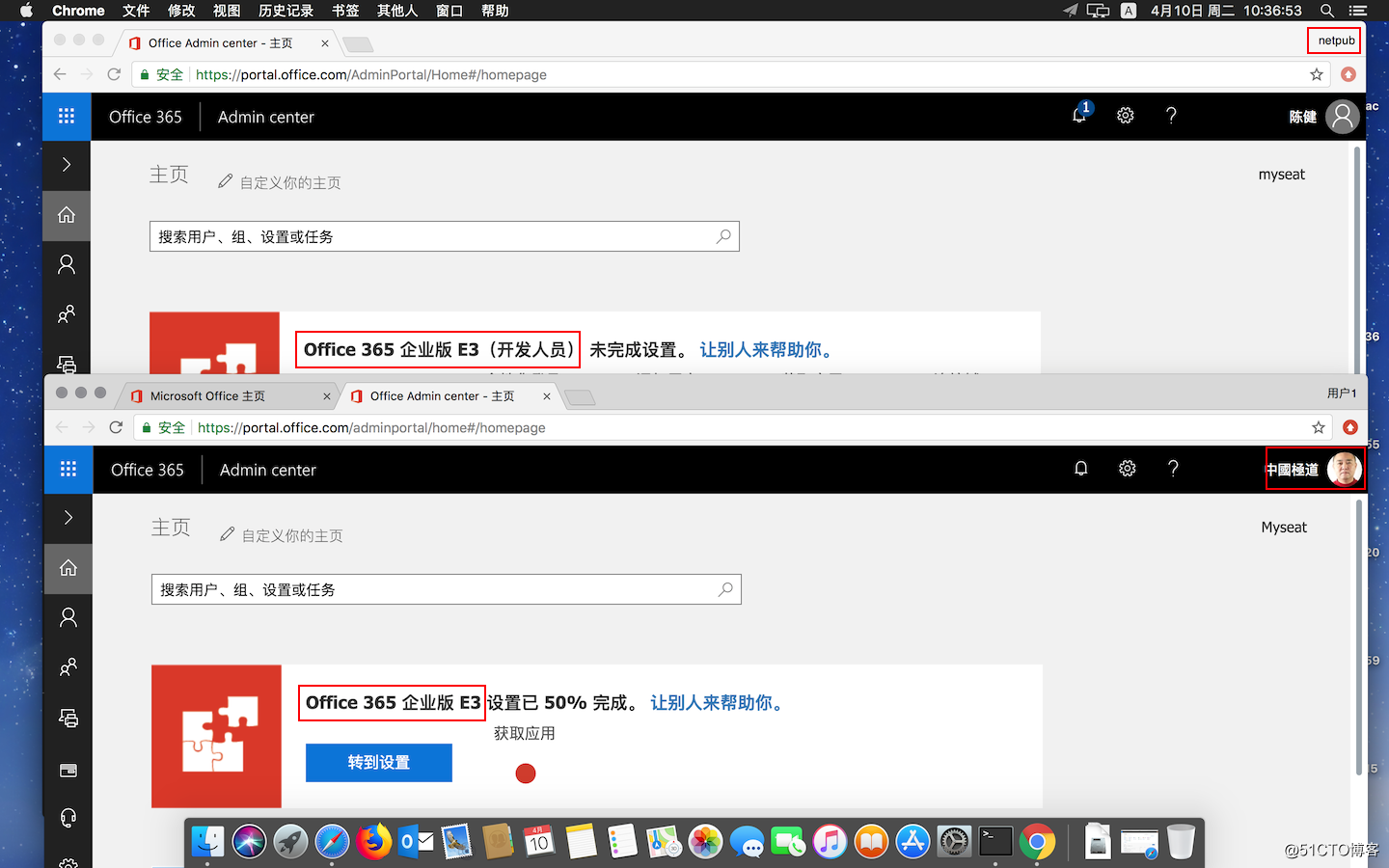 这样,我们就可以实现在同一台电脑上,使用一个浏览器,管理多个 O365 订阅,而我们需要做的仅仅是为 Chrome 创建几个账号而已。这几个账号还可以用订阅的名称命名,一目了然。另外,利用 MacOS 丰富的手势功能,可以非常方便地在各个窗口之间快速切换,不必担心找不到窗口。 有兴趣的管理员们可以试试看。
这样,我们就可以实现在同一台电脑上,使用一个浏览器,管理多个 O365 订阅,而我们需要做的仅仅是为 Chrome 创建几个账号而已。这几个账号还可以用订阅的名称命名,一目了然。另外,利用 MacOS 丰富的手势功能,可以非常方便地在各个窗口之间快速切换,不必担心找不到窗口。 有兴趣的管理员们可以试试看。 转载地址:http://ajxel.baihongyu.com/
你可能感兴趣的文章
这一篇就够了——APP瘦身总结
查看>>
写篇文章不难
查看>>
解决TextView上的文字与其他view的间距问题
查看>>
从机器智能得到的启示:对年轻人第一份工作的建议
查看>>
object c 一个改变图标颜色的方法
查看>>
Pinpoint-java性能分析最佳实践_开源PaaS Rainbond
查看>>
Kafka 消息序列化和反序列化(上)
查看>>
箭头函数
查看>>
npm--依赖管理 2
查看>>
设计模式 开闭原则
查看>>
UI设计小白怎样学才能快速入门?
查看>>
用Redis轻松实现秒杀系统
查看>>
埋在MySQL数据库应用中的17个关键问题!
查看>>
APP瘦身这一篇就够了
查看>>
Spark in action on Kubernetes - 存储篇(一)
查看>>
Java springboot B2B2C o2o多用户商城 springcloud架构:服务消费(Feign)
查看>>
15. C#数据结构与算法 -- 栈
查看>>
2015年8月27日【文件权限管理及grep正则和扩展正则表达式】-JY1506402-19+liuhui880818...
查看>>
[SSIS] 之七: SSIS 学习之旅 FTP访问类
查看>>
让git push命令不再每次都输入密码 ssh配置_已迁移
查看>>